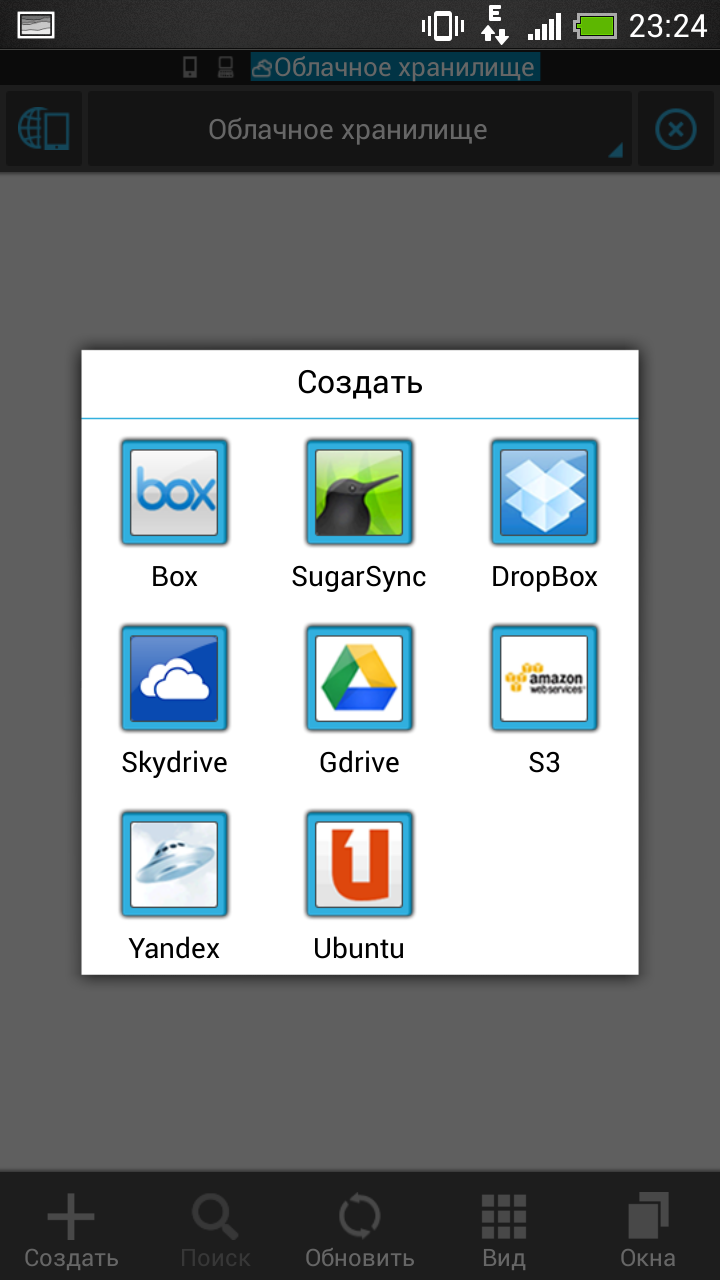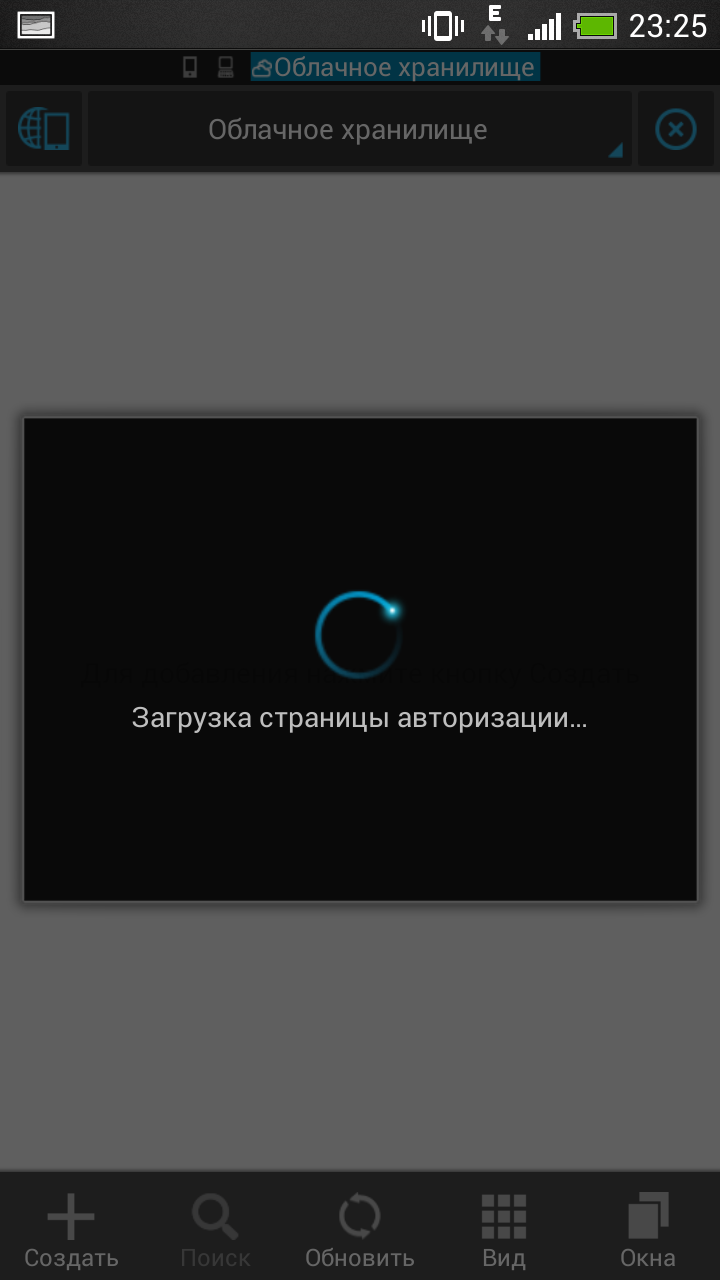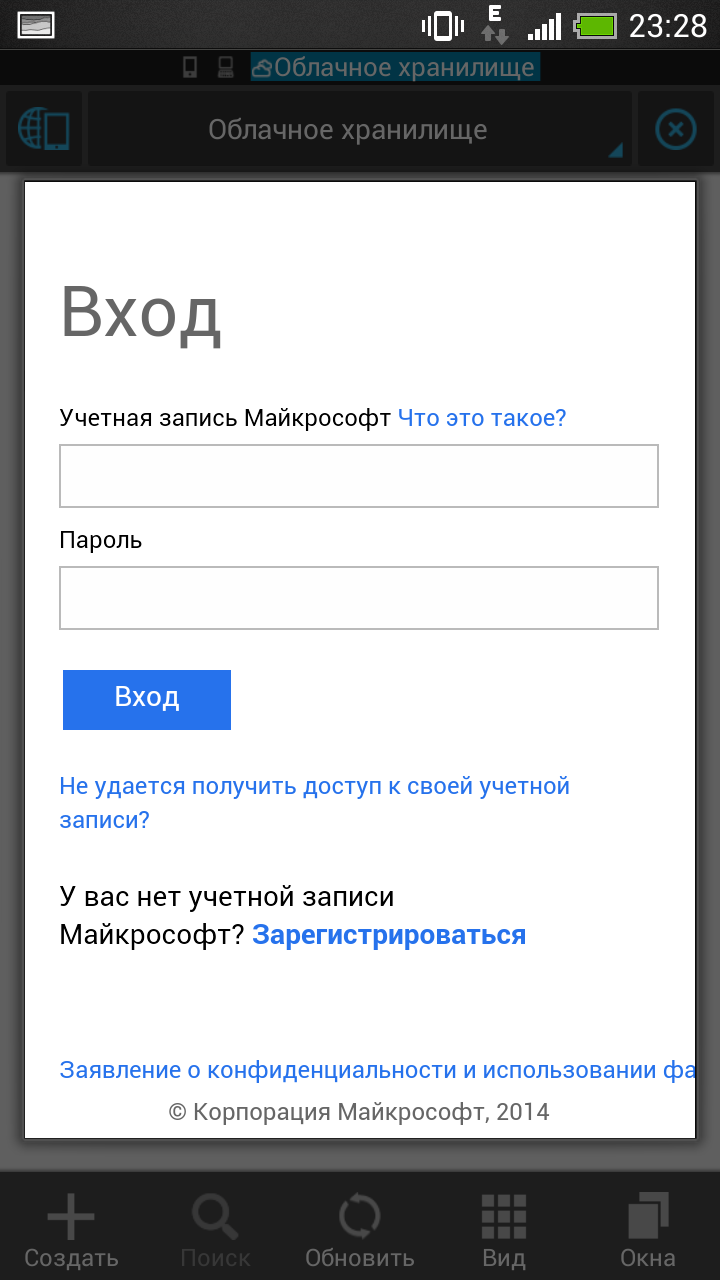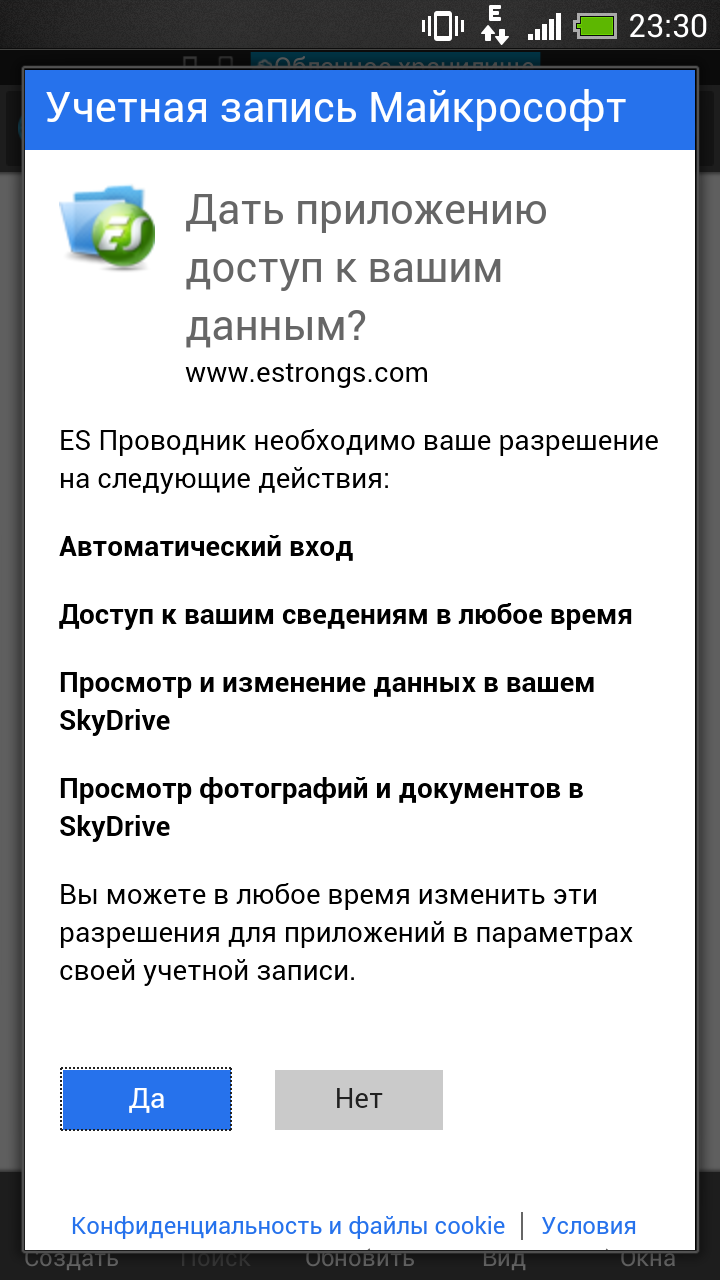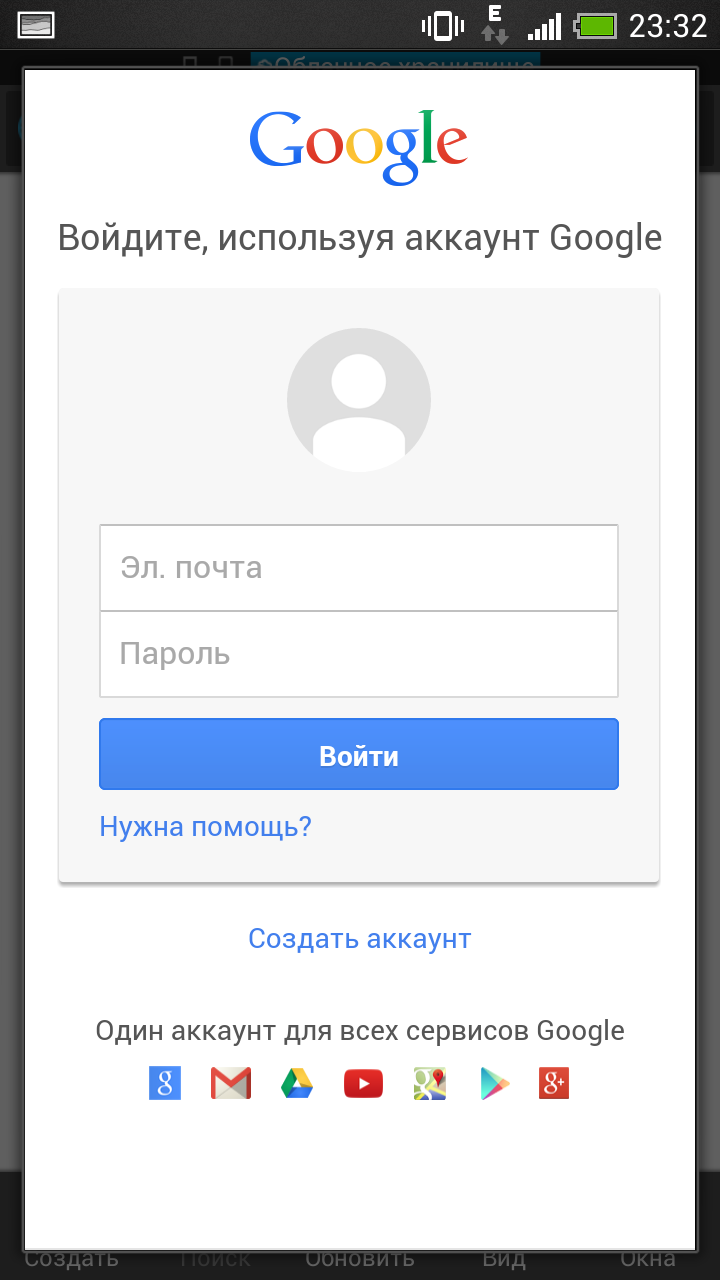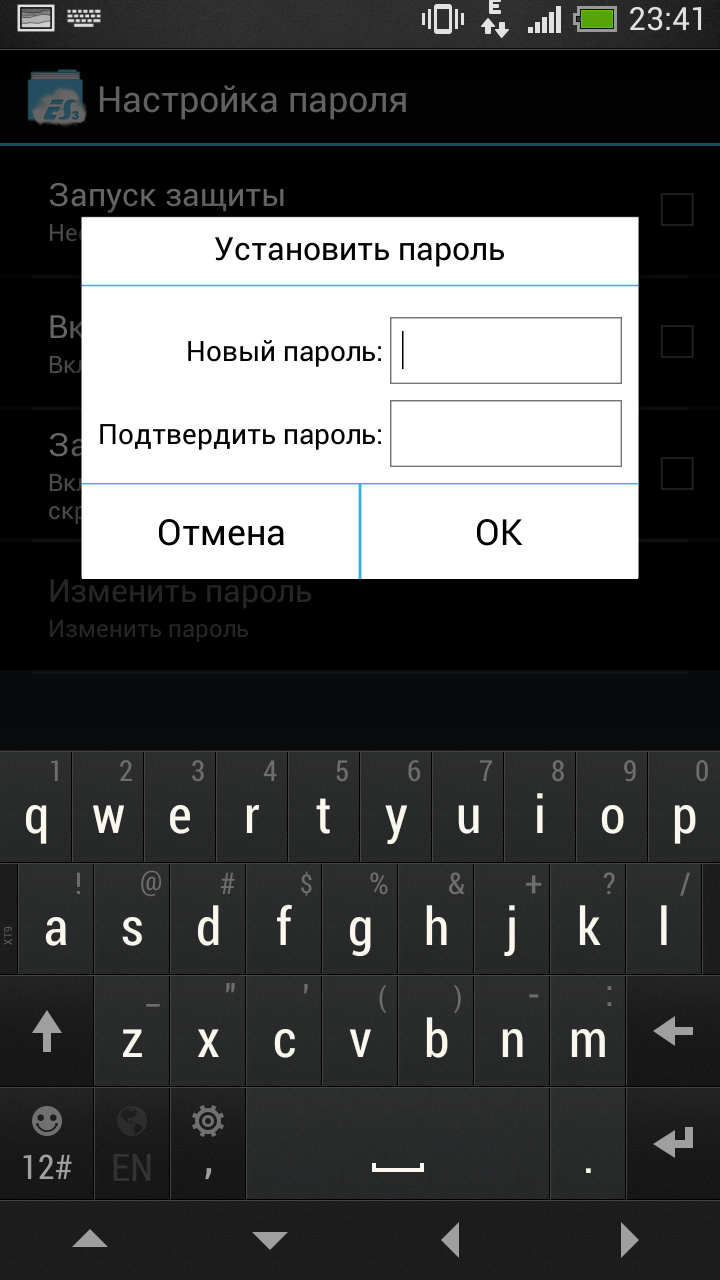Вступление
 Облачные хранилища данных стали очень популярны. Конечно, особую роль здесь играет возрастание скорости интернета, а также целый зоопарк мобильных гаджетов. Уж очень удобно иметь актуальные версии своих документов как на десктопе, так и на ноутбуке, смартфоне, планшете.
Облачные хранилища данных стали очень популярны. Конечно, особую роль здесь играет возрастание скорости интернета, а также целый зоопарк мобильных гаджетов. Уж очень удобно иметь актуальные версии своих документов как на десктопе, так и на ноутбуке, смартфоне, планшете.
Но главный минус — это лимитированное бесплатное пространство. Поэтому для загрузки в облако большого объёма данных приходится либо покупать дополнительное место, либо использовать одновременно несколько сервисов.
Эта статья посвящена второму подходу, а точнее его реализации на Android.
Дано
Есть и отечественный аккаунт от ЯндексДиск‘а с 6 бесплатными гигабайтами. Своеобразная файлопомойка. А точнее бекапы бекапов.
В наличии и GoogleDrive с 15 бесплатными гигабайтами. Это уже более серьёзное место. Храню исходный код программ, который может пригодиться в будущем.
А после покупки нового ноутбука и перехода на Windows 8.1 появился SkyDrive с 7 бесплатными гигабайтами. Складываю туда документы и фотографии.
Таким образом, есть 4 поставщика с суммарным объемом в 56,75 гигабайт.
Решение
Каждый поставщик имеет своё фирменное приложение для Android. А каждое новое приложение — это лишний мусор в памяти смартфона, которой не так уж и много. К тому же постоянные синхронизации просто съедят весь трафик. Поэтому удобнее использовать одну программу.
Можно искать альтернативы долго. но решение уже давно лежит в must-have чемоданчике. Вот оно:
Цена: бесплатно
Root: опционально (для правки системных файлов)
Ссылка: https://play.google.com/store/apps/details?id=com.estrongs.android.pop
Установите его себе, если не сделали этого раньше. Запустите. Затем необходимо произвести свайп влево, чтобы переместиться в раздел «Облачное хранилище».
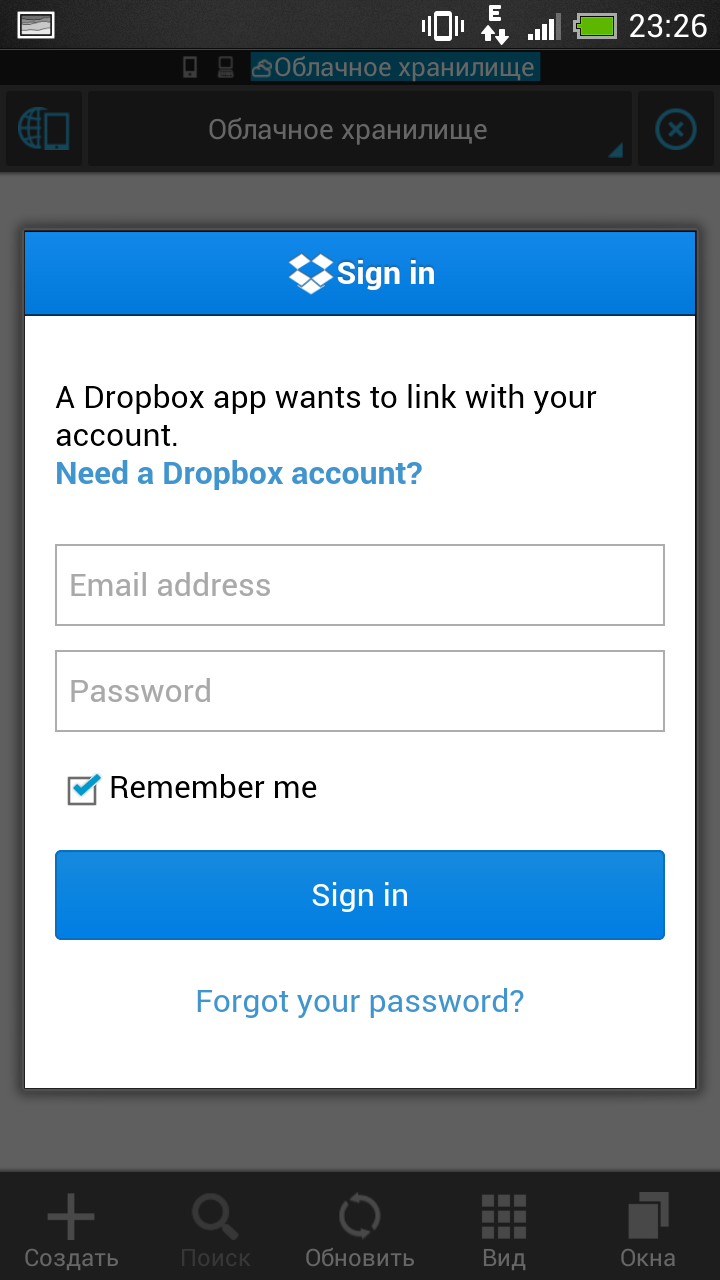 <
a href="http://2.bp.blogspot.com/-SmfSO4piC9c/UsnrnlfTiKI/AAAAAAAAB7Y/9BoKTz3j5e4/s1600/cloud-android-06_vlsu.blogspot.com.png" imageanchor="1" style="margin-left: 1em; margin-right: 1em;">
<
a href="http://2.bp.blogspot.com/-SmfSO4piC9c/UsnrnlfTiKI/AAAAAAAAB7Y/9BoKTz3j5e4/s1600/cloud-android-06_vlsu.blogspot.com.png" imageanchor="1" style="margin-left: 1em; margin-right: 1em;">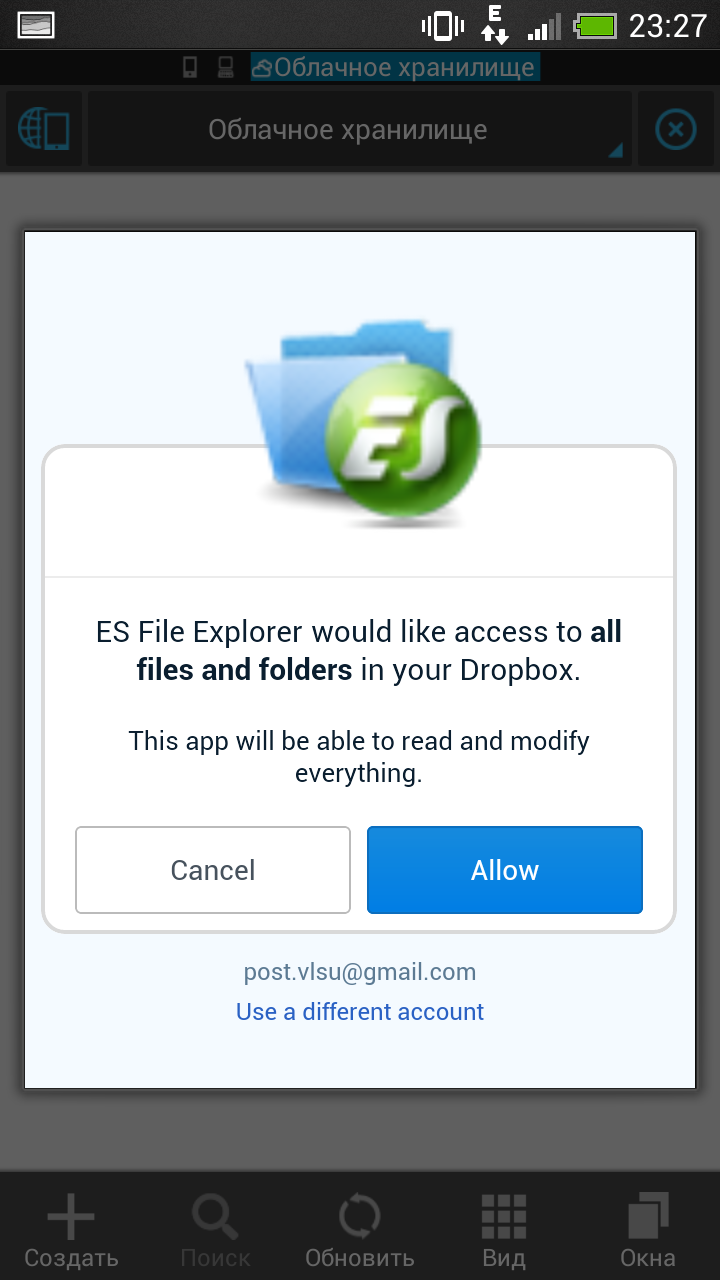
Вместо заключения
Автор: Vladimir Surkov a.k.a. Vlsu